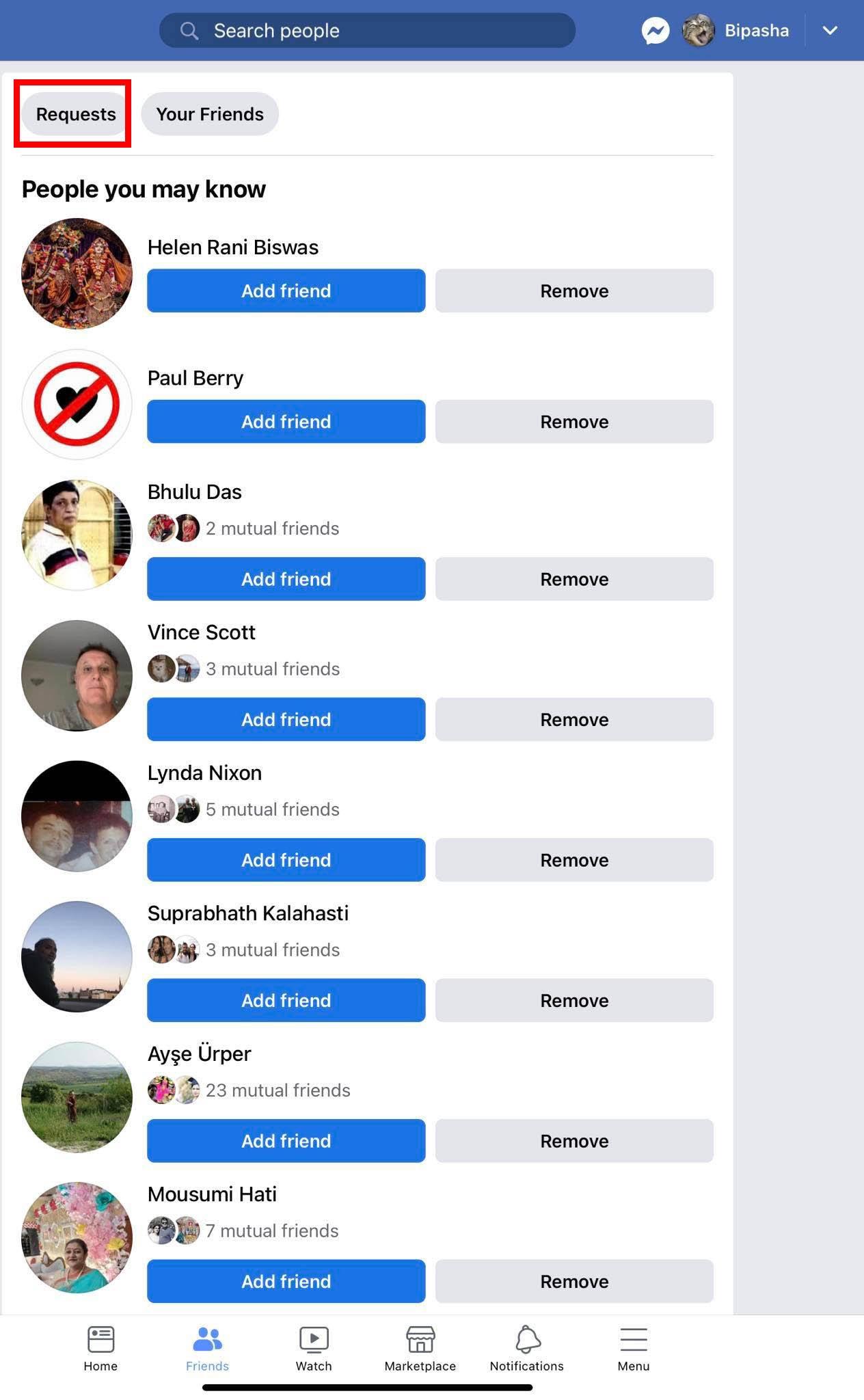Vous ne vous souvenez plus à qui vous envoyez des demandes d'amis sur Facebook ? Découvrez comment afficher les demandes d'amis en attente sur Facebook.
Facebook n'est pas un média social que vous utilisez pour communiquer avec vos amis et connaissances ou partager vos points de vue. Sur cette plateforme, vous pouvez également trouver de nouveaux amis et ainsi élargir votre cercle d'amis. Vous pouvez utiliser Facebook pour en savoir plus sur vos anciens amis de l'école ou de la maternelle.
Vous pouvez consulter la liste d'amis de vos amis d'école (à moins qu'ils n'aient choisi de masquer la liste d'amis Facebook ) et trouver les profils d'autres amis de cette liste. En utilisant la même technique, vous pouvez localiser d'anciens voisins sur Facebook. De plus, vous pouvez vous faire de nouveaux amis sur cette plateforme que vous ne connaissez peut-être pas mais qui ont des amis communs.
En outre, vous pourriez trouver les commentaires et les messages de quelqu'un drôles et bien informés. Cela pourrait vous intéresser à cette personne et vous voudrez peut-être interagir avec elle en devenant son ami sur Facebook. La seule façon de devenir amis sur Facebook est d'envoyer des demandes d'amis.
Habituellement, la personne intéressée envoie une demande d'ami, et le destinataire l'accepte pour devenir officiellement ami sur Facebook. Vous pouvez rencontrer différentes personnes sur cette plateforme et leur envoyer des demandes d'amis. Il n'est pas possible de garder une trace de toutes les personnes à qui vous avez envoyé des demandes d'amis.
Pour cette raison, il est important de savoir comment afficher les demandes d'amis en attente sur Facebook. Que vous utilisiez l'application Facebook ou que vous ouvriez cette plateforme sur votre ordinateur ou votre navigateur mobile, vous pourrez voir les demandes en attente en utilisant les méthodes dont je parlerai plus tard.
Pourquoi pouvez-vous vouloir voir les demandes d'amis en attente
Vous pensez peut-être qu'il est inutile de consulter les demandes d'amis que vous avez envoyées mais qui n'ont pas reçu de réponse. Mais, pour les utilisateurs soucieux de se faire des amis sur ce réseau social, il s'agit d'une fonctionnalité essentielle. Après avoir envoyé une demande d'ami à quelqu'un, trois choses peuvent se produire.
Tout d'abord, ils peuvent accepter votre demande d'ami. Dans ce cas, vous recevrez une notification et vous pourrez également trouver cette personne dans votre liste d'amis. La deuxième chose qui peut arriver est qu'ils peuvent refuser votre demande d'ami. Il n'y aura aucune notification pour cette action et aucun autre moyen immédiat de savoir qu'ils n'ont pas accepté la demande.
Et la dernière chose est qu'ils voudront peut-être prendre un peu de temps pour réfléchir avant d'accepter votre demande d'ami. Par conséquent, votre demande d'ami est toujours en attente. Même pour ce scénario, aucune notification n'est disponible.
Lorsque vous pourrez voir les demandes d'amis en attente sur Facebook, vous saurez qui considère toujours vos demandes et où vous avez encore de l'espoir. Dans ce cas, vous voudrez peut-être leur envoyer des messages personnels sur Facebook Messenger expliquant les raisons pour lesquelles vous souhaitez devenir leur ami.
Si vous avez des amis communs, vous pouvez également demander à cet ami d'envoyer un message direct à cette personne au sujet de votre demande d'ami. Cela peut sembler assez farfelu, mais cela pourrait fonctionner si vous avez de la chance ! De plus, en consultant les demandes d'amis en attente, vous pouvez également savoir qui a refusé vos demandes.
Comment afficher les demandes d'amis en attente sur Facebook Web
Si vous souhaitez afficher les demandes d'amis en attente sur Facebook, le moyen le plus pratique consiste à accéder à Facebook à partir du navigateur de votre ordinateur. Voici les étapes que vous pouvez suivre pour vérifier les demandes d'amis en attente sur votre ordinateur.
- Connectez-vous à facebook.com avec les identifiants de votre compte.
- Cliquez sur Amis dans la colonne de gauche.
- Sous la colonne Amis sur la gauche, sélectionnez Demande d'ami .

Apprenez à afficher les demandes d'amis en attente sur Facebook Web
- Encore une fois, regardez le panneau de gauche pour cliquer sur le lien Afficher les demandes envoyées .
- Toutes les demandes envoyées qui sont encore en attente seront visibles sur votre écran.
- Si vous le souhaitez, vous pouvez cliquer sur le bouton Annuler la demande pour n'importe quel profil. Cela annulera votre demande d'ami et supprimera ce nom de la liste en attente.
Comment afficher les demandes d'amis en attente sur le navigateur mobile Facebook
Vous pouvez accéder à Facebook à partir de votre navigateur mobile. J'ai vu des gens utiliser le navigateur mobile pour accéder à leurs profils Facebook secondaires. Quelle que soit la raison, vous pouvez également vous renseigner sur vos demandes en attente en utilisant cette méthode :
- Ouvrez Facebook et accédez à votre compte.
- Appuyez sur le menu hamburger dans le coin supérieur droit.
- Sélectionnez Amis dans la liste des options.
- Choisissez le bouton Demandes pour accéder à la page où les demandes d'amis reçues sont répertoriées.
- Cliquez sur les trois points.
- Appuyez sur les options Afficher les demandes envoyées qui apparaîtront sur le bouton.
- Maintenant, vous verrez toutes les demandes en attente avec les boutons Annuler .
- Si vous ne voulez plus devenir leur ami, vous pouvez appuyer sur le bouton Annuler pour révoquer la demande.
Comment afficher les demandes d'amis en attente sur Facebook Android
Si vous êtes un utilisateur de l'application Facebook Android, vous pouvez également afficher vos demandes d'amis en attente. Suivez simplement ces étapes et vous verrez les demandes en attente.
- Ouvrez l'application Facebook et cliquez sur le menu hamburger (trois lignes horizontales).
- Sélectionnez Amis dans les options de menu sur l'écran suivant.
- Appuyez sur le bouton Demandes .

Trouvez le menu des trois points ou ellipses sur l'écran Amis de l'application Facebook
- Sélectionnez les trois points en haut à droite.
- Appuyez sur l' option Afficher les demandes envoyées qui apparaîtra sur l'écran à partir du bas.

Trouver comment afficher les demandes d'amis en attente sur Facebook Android
- Sur l'écran suivant, vous verrez les demandes d'amis en attente. Vous pouvez également voir le nombre de demandes et le temps qui s'est écoulé depuis que vous avez envoyé la demande à chaque personne.
- Vous pouvez également appuyer sur le bouton Annuler pour refuser les demandes.
Remarque : Si vous utilisez Facebook Lite, la fonctionnalité d'affichage des demandes en attente n'est pas disponible sur cette application. Vous devez donc accéder à Facebook sur un mobile ou un navigateur Web et suivre les étapes mentionnées pour voir les demandes d'amis en attente.
Comment afficher les demandes d'amis en attente sur l'application Facebook iOS
Si vous souhaitez vérifier les demandes d'amis en attente sur Facebook à partir d'un iPhone ou d'un iPad, vous pouvez également le faire à l'aide de l'application Facebook iOS. Les étapes sont également simples et presque similaires aux étapes de l'application Android.
- Lancez l'application Facebook sur iPhone ou iPad.
- Regardez en bas de l'écran et appuyez sur l' onglet Amis .
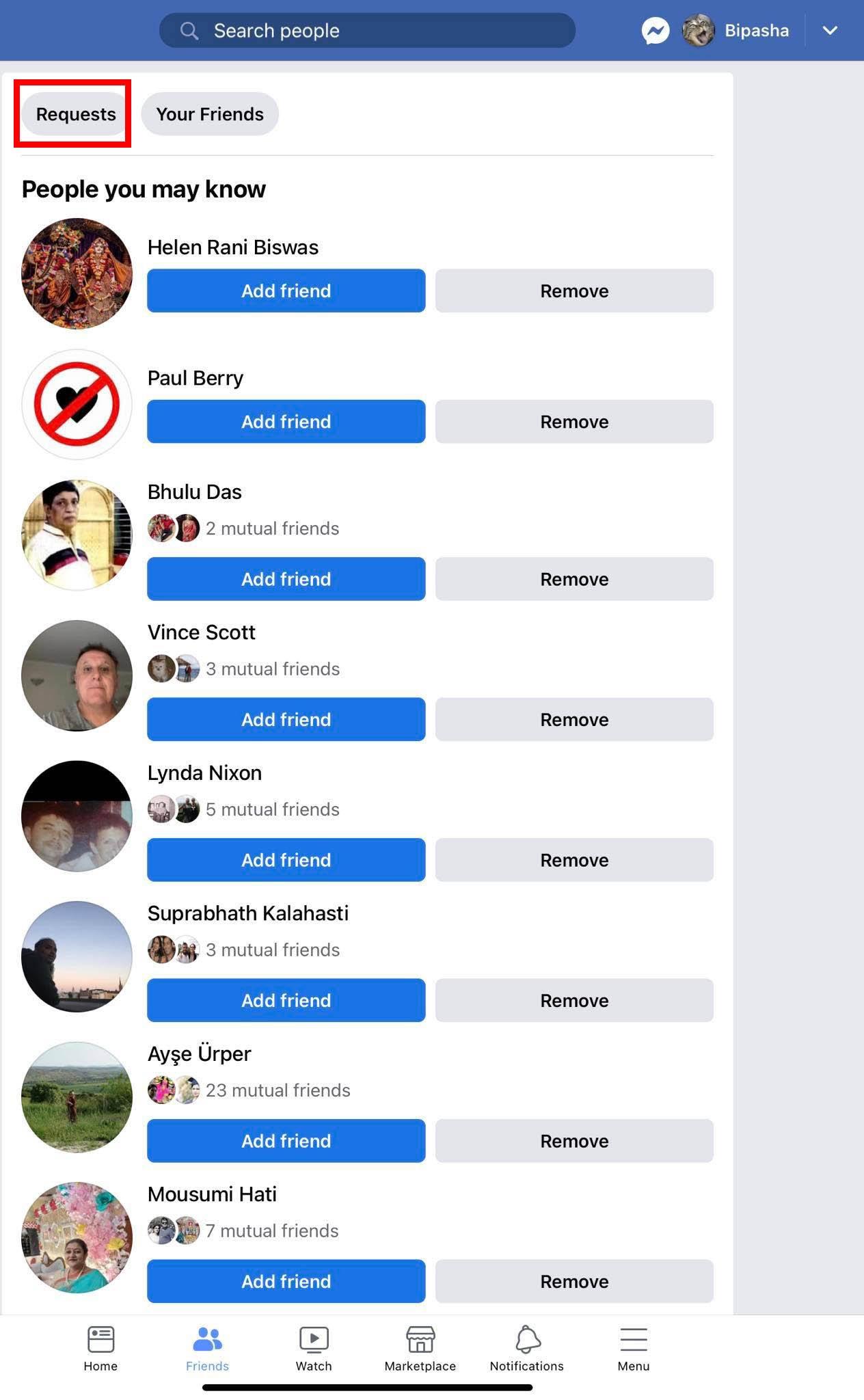
L'onglet Amis de l'application iOS Facebook
- Sélectionnez le bouton Demandes en haut.
- Appuyez sur les trois points situés dans le coin supérieur droit.

L'onglet Afficher les demandes envoyées sur l'application iOS Facebook
- Lorsque l' option Afficher les demandes envoyées apparaît en bas, appuyez dessus.
- Maintenant, vous pouvez voir toutes les demandes en attente.
- Cette page contient également des informations telles que le nombre total de demandes d'amis en attente et le temps écoulé pour chaque demande.

Découvrez comment afficher les demandes d'amis en attente sur l'application iOS de Facebook
- Si vous ne souhaitez plus devenir ami avec quelqu'un, ou si quelqu'un n'a pas répondu à votre demande depuis longtemps, vous pouvez cliquer sur le bouton Annuler .
Demandes d'amis en attente sur Facebook : FAQ
Comment annuler une demande d'ami en attente sur Facebook ?
Selon l'appareil ou la plate-forme que vous utilisez pour accéder à Facebook, vous pouvez suivre les méthodes ci-dessus pour afficher les demandes d'amis en attente sur Facebook. Pour révoquer toute demande d'ami encore en attente, cliquez sur le bouton Annuler ou Annuler la demande désigné pour chaque profil. Cela annulera la demande et, si vous le souhaitez, vous pourrez à nouveau envoyer une nouvelle demande d'ami à cette personne.
Conclusion
Facebook est une excellente plateforme pour retrouver des amis perdus depuis longtemps et découvrir de nouveaux amis. Pour devenir ami avec quelqu'un sur Facebook, vous devez lui envoyer des demandes d'amis. À moins que quelqu'un n'accepte vos demandes d'amis, il devient difficile de savoir s'il a annulé les demandes ou s'il en a encore en attente.
Mais lorsque vous savez comment afficher les demandes d'amis en attente sur Facebook, les choses deviennent plus faciles. Pour cette raison, j'ai partagé des méthodes simples pour afficher les demandes en attente de Facebook sur les navigateurs Android, iOS, Web et mobiles.
Vous avez une expérience intéressante avec les demandes d'amis Facebook en attente ? Dites le nous dans les commentaires. N'oubliez pas de partager cet article utile avec vos amis et votre famille via différents médias sociaux. Vous pouvez également lire comment récupérer un compte Facebook sans numéro de téléphone et comment créer une histoire Facebook .